-Музыка
- Leonard Cohen - A Thousand Kisses Deep
- Слушали: 11340 Комментарии: 0
- Oscar_Benton_-_Bensonhurst_Blues_
- Слушали: 10028 Комментарии: 1
- У ночи на краю!
- Слушали: 15139 Комментарии: 0
- Waldeman Airich-музыка для души
- Слушали: 14706 Комментарии: 7
- Ты послана свыше
- Слушали: 13845 Комментарии: 4
-Рубрики
- КУЛИНАРИЯ (1426)
- вторые блюда (277)
- салаты (142)
- заготовки на зиму (107)
- соусы (96)
- десерт (80)
- интересное (74)
- блюда из рыбы (64)
- первые блюда (46)
- закуски (43)
- украшение блюд (40)
- блюда из мяса (33)
- пирожки,чебуреки (29)
- блюда из птицы (28)
- блюда из овощей (24)
- блюда из картофеля (22)
- запеканки (22)
- блюда из фарша (20)
- тесто (16)
- бутерброды (15)
- сыр, творог (14)
- видео рецепты (14)
- готовимся к пасхе (13)
- грибы (10)
- блюда из яиц (8)
- шашлык (7)
- постные блюда (7)
- лаваш (6)
- крабовые палочки (6)
- хлеб (6)
- завтраки (6)
- национальные кухни (5)
- рулеты (5)
- вторые блюда жюльен (5)
- сало (5)
- наливки (5)
- украинская кухня (4)
- булочки (4)
- напитки (3)
- пицца (3)
- приправы (2)
- рулеты (1)
- суши (1)
- аэрогриль (1)
- Музыка (782)
- шансон (44)
- зарубежная (19)
- Все для днева (474)
- комментики (172)
- уроки (166)
- Клипатры (240)
- клипар люди (53)
- клепар фрукты,еда (33)
- клипатры (32)
- клипарт для дизайна (31)
- клипар цветы (23)
- клипар животные,насекомые (19)
- клипарт дети (18)
- клипар природа (10)
- клипар церковний (7)
- клипар музика (2)
- клипарт ветки (2)
- Красота, здоровье (222)
- Религия (187)
- Интересные сайты (181)
- Огород (166)
- Компютер (162)
- (2)
- Интересное (135)
- Фотошоп (126)
- ФШ уроки (106)
- Анимации (118)
- анимашки (79)
- картинки (17)
- уроки (7)
- Домоводство (115)
- Поэзия,стихи (110)
- Видео (110)
- музыка (78)
- природа (5)
- животные (3)
- цветы (2)
- природа (1)
- Ритуалы,приметы (108)
- Новый год (96)
- Схемы (93)
- Флеш (93)
- Цветы флеш (4)
- Открытки (82)
- Фоны (77)
- Фото (67)
- разные (23)
- природа (20)
- цветы (8)
- замки (6)
- музыка (2)
- дети (2)
- женщины (1)
- еда (1)
- Генератор (55)
- Учебники ЛиРу (54)
- Психология (51)
- Аватары (45)
- Рамки (45)
- Народная медицина (42)
- Искуство разное (41)
- Мудрые мысли (39)
- Игры (33)
- Картинки (32)
- К. разные (20)
- К.животные (3)
- К. для прздников (3)
- Притчи (31)
- Живопись (31)
- Юмор (29)
- анекдоты (8)
- Бродилки (27)
- Цветы (25)
- Дизайн дома,квартиры (24)
- Разум сознание и человеческое счастье (21)
- Скрап (20)
- Лечение (20)
- Тайна природы (20)
- Эзотерика (18)
- Афоризмы,цитаты (18)
- Медитация (16)
- Юбилеи,праздники (16)
- Бродилки (15)
- Афоризмы (14)
- Полезное (10)
- Музыка от Ольги (9)
- Плэйкасты (9)
- Фильмы (9)
- Мысли в слух (9)
- Рыбалка (8)
- Информеры (7)
- обои (6)
- Фэн шуй (5)
- Цитати (5)
- You Tube (4)
- Психология (4)
- Рубрика рамки (4)
- Эпиграфы (3)
- Украшение блюд (3)
- Рукоделие,украшение (3)
- Рассказы (3)
- Афоризмы (2)
- Вяжем крючком (2)
- Новости (2)
- Гороскоп (1)
- Новый Год (1)
- Архитектура (1)
- обои (1)
-
пїЅпїЅпїЅпїЅпїЅ пїЅ пїЅпїЅпїЅпїЅпїЅ
[Этот ролик находится на заблокированном домене]
пїЅпїЅпїЅпїЅпїЅпїЅпїЅпїЅ пїЅпїЅпїЅпїЅпїЅ пїЅ пїЅпїЅпїЅпїЅ пїЅпїЅпїЅпїЅпїЅпїЅ
В© пїЅпїЅпїЅпїЅпїЅпїЅпїЅпїЅпїЅпїЅпїЅ
пїЅпїЅпїЅпїЅпїЅпїЅпїЅпїЅ пїЅпїЅпїЅпїЅпїЅ пїЅ пїЅпїЅпїЅпїЅ пїЅпїЅпїЅпїЅпїЅпїЅ
В© пїЅпїЅпїЅпїЅпїЅпїЅпїЅпїЅпїЅпїЅпїЅ
-Поиск по дневнику
-Подписка по e-mail
-Постоянные читатели
Dana_Dana_67 DjessikaSara Dmitry_Shvarts Flash_Magic Gala10 Galaskol Galina77777 Kanfo KrapaRita Lana5805 Lkis ManPatiik Margarita49 Natalimama Ninulya1975 Pepel_Rozi Sred_obitaniy Svetlana_I_0902 Tatiana_Goroshko Verchitel22 Wasilinka andr65 coccinelle galina_bichuk gelexxx klavdia-France kolobrzeg1 letyanija lud09 lyudmilakedinova natasha2555 svetikya vipstart Валерия_Зим Галина_Мелымко Галина_Минжулина Дуновение Зоя_Есенко Ирина_Зелёная КонсТаНтА_ИлЛюЗиЙ Свирга Сима_Краса Солнечник Татка-Татьяна Татьяна201 Тен_Людмила Шрек_Лесной виконтесса55 мурзик49 серед
-Сообщества
Читатель сообществ
(Всего в списке: 6)
_ПрОсТо_ДлЯ_ВаС_
eau_de_source
Madame_Frames
Мир_клипарта
О_Самом_Интересном
Рецепты_блюд
-Статистика
Создан: 09.11.2011
Записей: 6311
Комментариев: 2886
Написано: 15917
Записей: 6311
Комментариев: 2886
Написано: 15917
Программа - Sqirlz Water Reflections 2.0 + Руссификатор |
Цитата сообщения sophy-catherine
Программа - Sqirlz Water Reflections 2.0 + Руссификатор

Sqirlz Water Reflections -
Программа, добавляющая анимированный эффект
поверхности воды к любому изображению
(а, также дождя, снега). Вы можете выбирать тип ряби и
настраивать размер волн(круги от капель).
Результат можно сохранить как SWF, AVI,
BMP, JPEG или animated GIF файл. Программа удобна,
а эффекты выглядят очень реалистично.
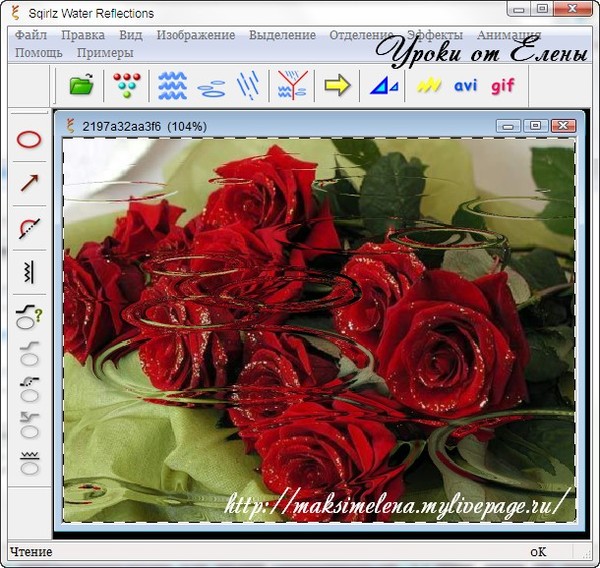
Ссылку
для скачивания программы Sqirlz Water Reflections
2.0+Руссификатор выкладываю в комментариях,
для того что бы пост не спамили!
Размер файла: 2.87 MB
Подробная Установка :
Открываем Архив
Встаём на строку SqirlzReflect и жмём "Извлечь"
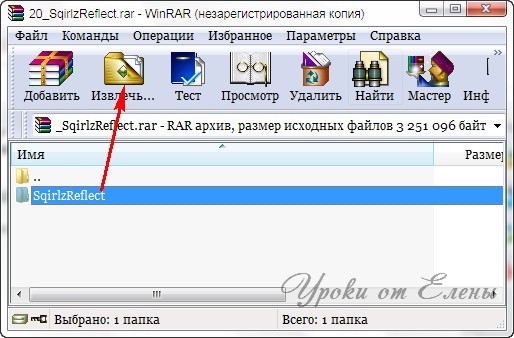
Я извлекаю на Рабочий стол
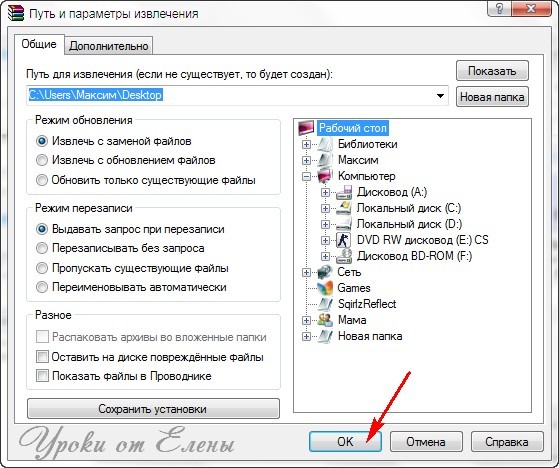
Открываем извлечённую папку , встаём на строку
SqR_instal
и левой кнопкой мыши кликаем 2 раза
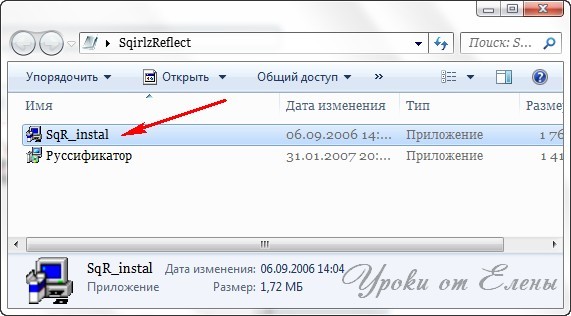
Жмём "Next"
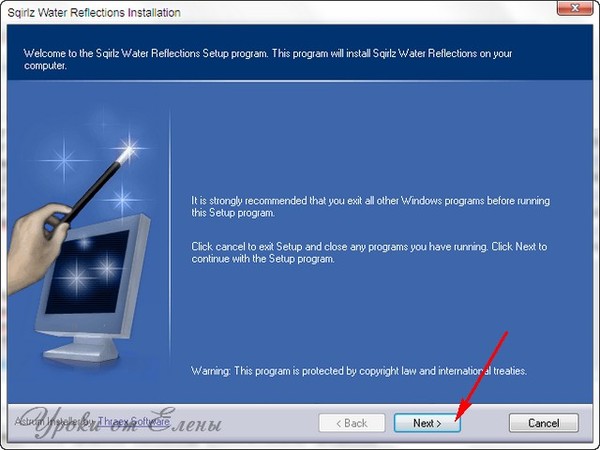
Путь установки указан , жмём "Next"
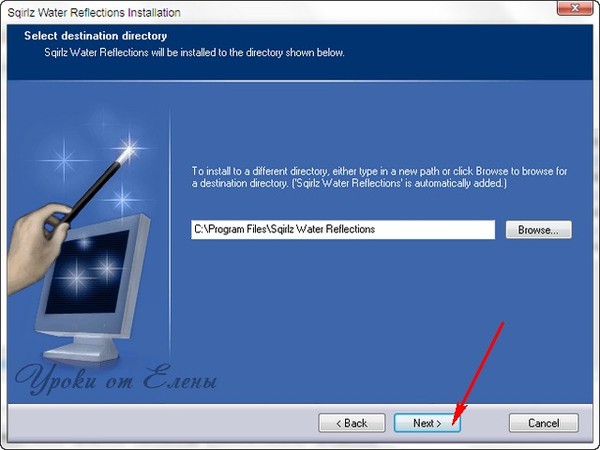
Жмём "Next"
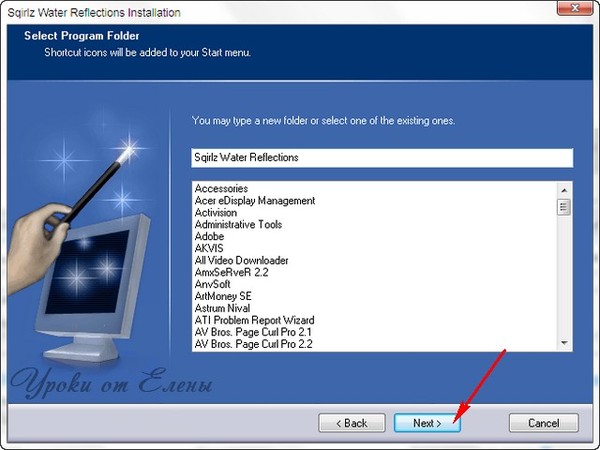
Жмём "Install"
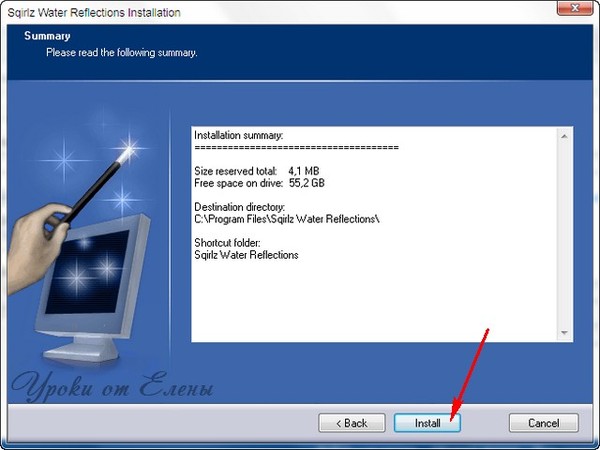
Жмём "Finish"
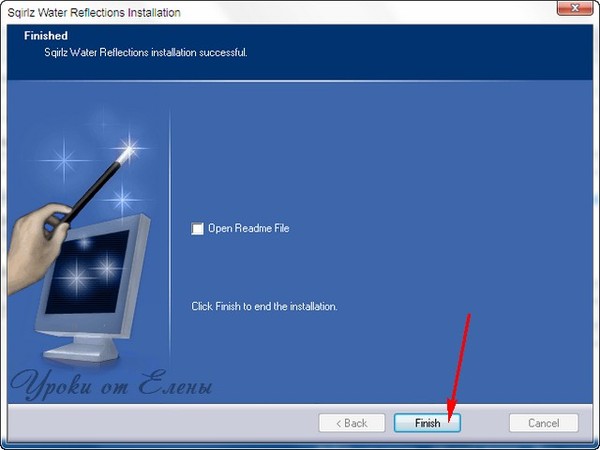
Встаём на строку "Руссификатор"
и кликаем левой кнопкой мыши 2 раза

Жмём "Инсталировать"
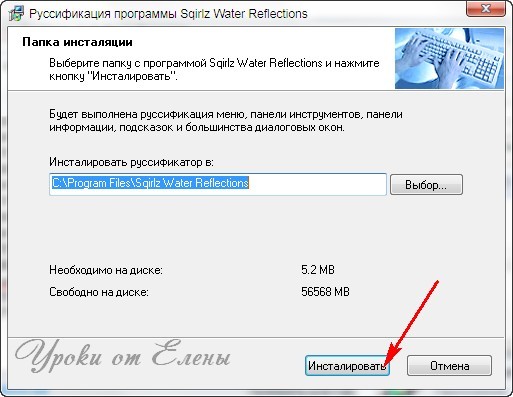
Находим нашу программу C:\Program Files\Sqirlz Water Reflections и
создаём Ярлык
Встаём на строку SqirlzReflect , кликаем правой кнопкой
мыши и выбираем строку Создать Ярлык
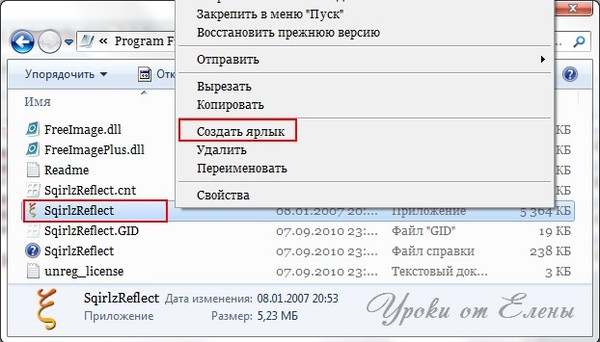
Я переместила Ярлык на Рабочий стол
И с Ярлыка запускаем программу
Как она работает :
Программа
очень проста в управлении и полностью русифицирована ,
поэтому разобраться в ней не составит труда .
Я Вам приведу всего лишь один пример , а дальше
я думаю Вы разберётесь сами. Открываем Картинку .
Кнопка "Примеры" - подробно
расскажет вам о каждой функции программы
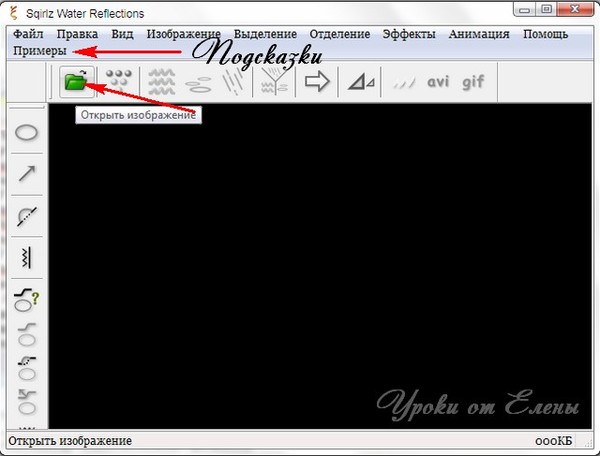
Открытая Картинка не всегда показана в 100% размере
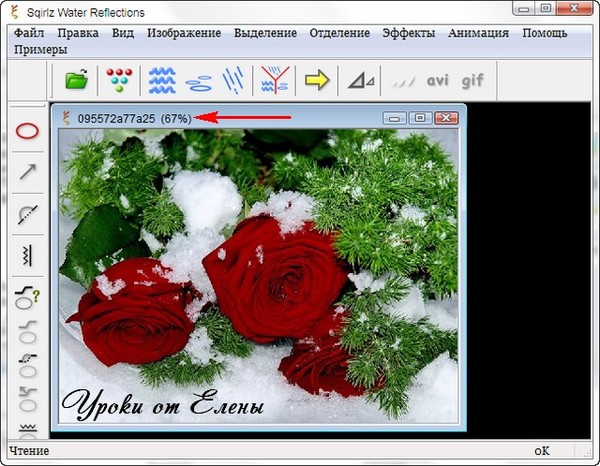
Это можно изменить : идём "Вид"
и выбираем нужный масштаб
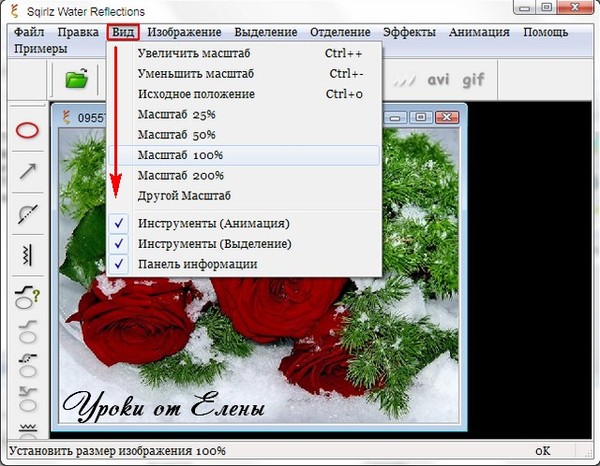
Выделяем "Область применения эффекта"

Я выделю всю картинку
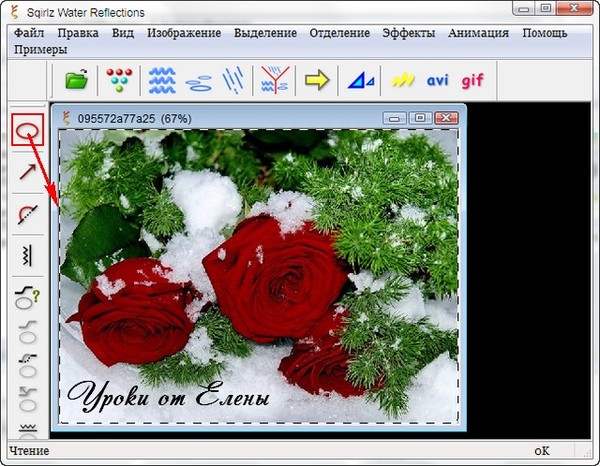
Выбираем эффект - можно выбрать
отдельный эффект или комбинировать их
Я выберу "Комбинацию эффектов"
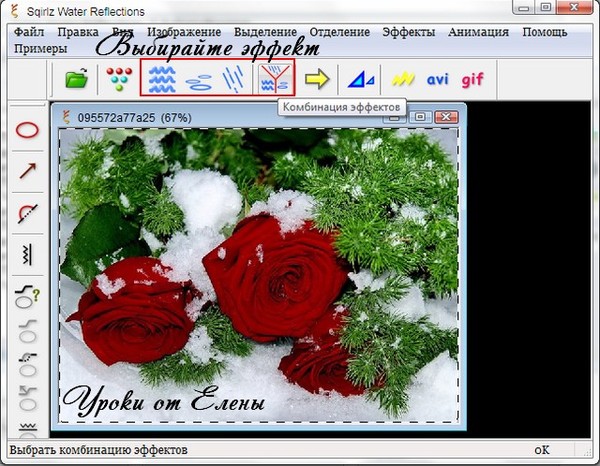
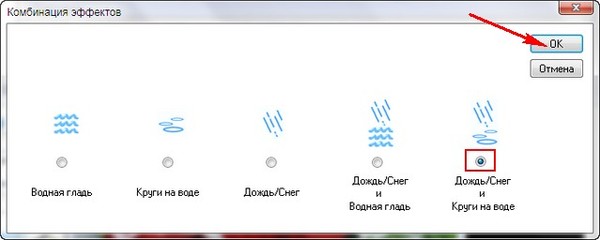
Раз я выбрала Дождь и Круги на воде , значит и
настраивать я буду
параметры Дождя и Кругов на воде
Сначала настраиваю "Круги на Воде"
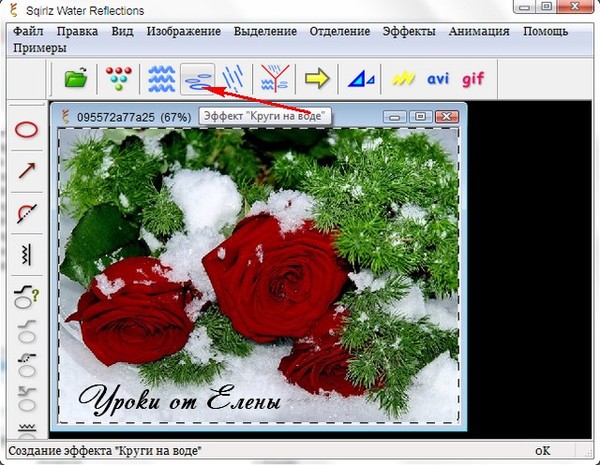
Я выделила всю картинку , поэтому параметр
"Прозрачность" необходимо поставить 100%
Сделали все настройки и жмём на стрелочку
"Выполнить эффект"
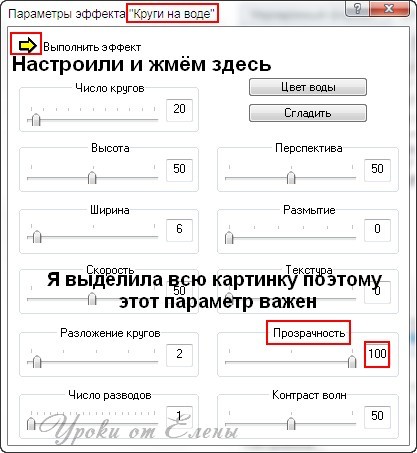
Посмотрели результат
Теперь настройки "Дождя"
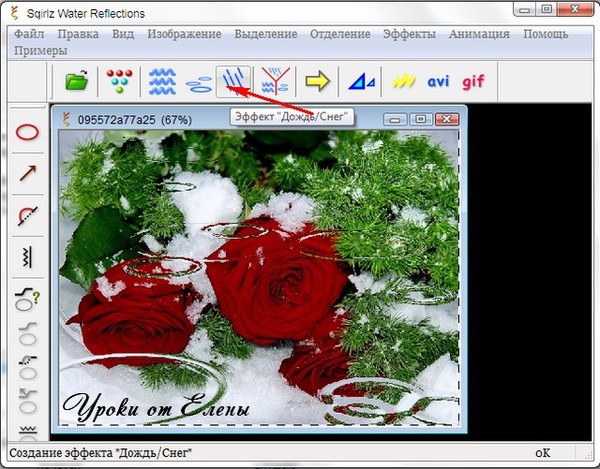
Сделали все необходимые настройки и жмём
"Выполнить эффект"
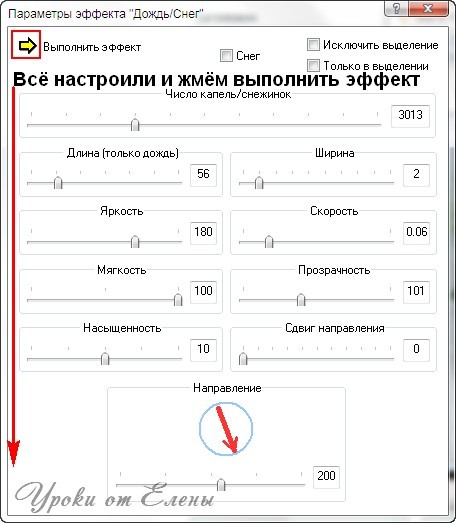
Теперь , что бы совместить эффекты жмём на жёлтую
стрелочку "Выполнить анимацию"
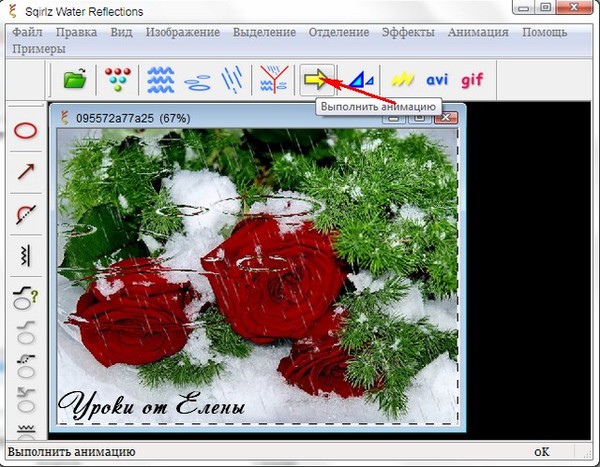
Можно задать количество сохраняемых кадров
в анимации , по умолчанию стоит 20 кадров
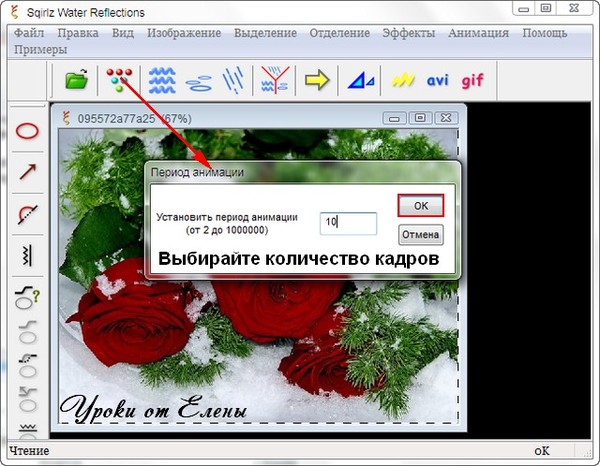
Я сохранять буду в формате GIF
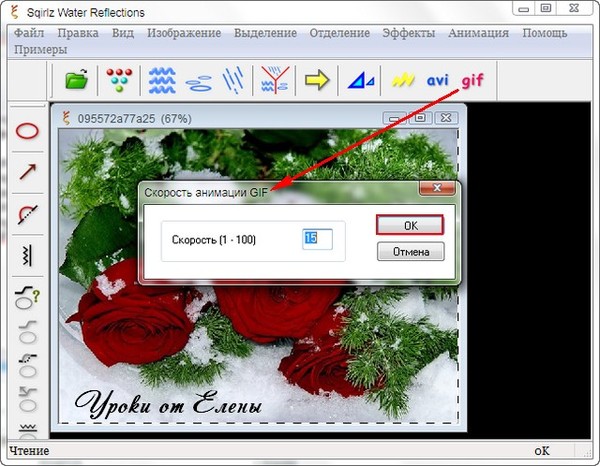
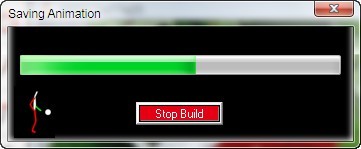
Так же можно сохранять Файл -
.....(выбирайте формат)
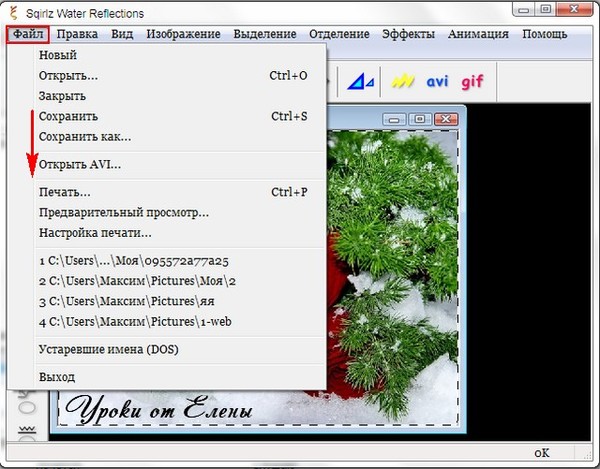
Полученный результат можно открыть
через ImageReade , перейти в ФШ и доработать

Автор Урока Елена
Елена
Программа - Sqirlz Water Reflections 2.0 + Руссификатор

Sqirlz Water Reflections -
Программа, добавляющая анимированный эффект
поверхности воды к любому изображению
(а, также дождя, снега). Вы можете выбирать тип ряби и
настраивать размер волн(круги от капель).
Результат можно сохранить как SWF, AVI,
BMP, JPEG или animated GIF файл. Программа удобна,
а эффекты выглядят очень реалистично.
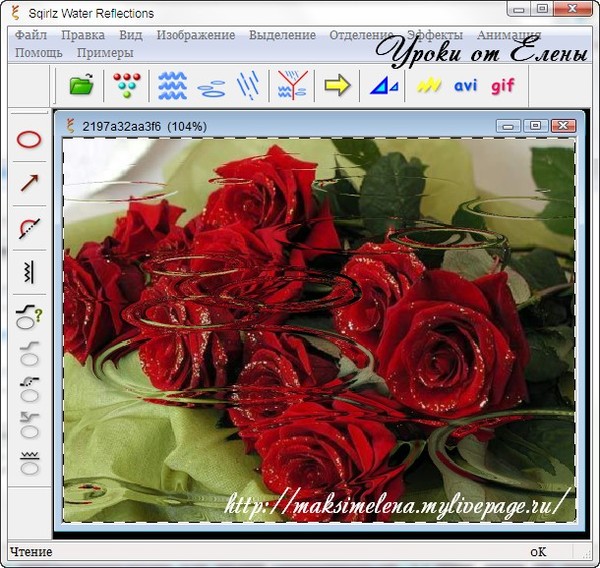
Ссылку
для скачивания программы Sqirlz Water Reflections
2.0+Руссификатор выкладываю в комментариях,
для того что бы пост не спамили!
Размер файла: 2.87 MB
Подробная Установка :
Открываем Архив
Встаём на строку SqirlzReflect и жмём "Извлечь"
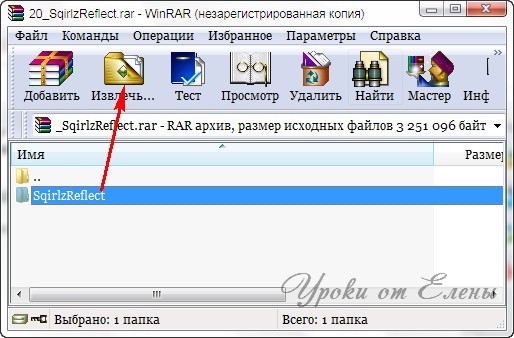
Я извлекаю на Рабочий стол
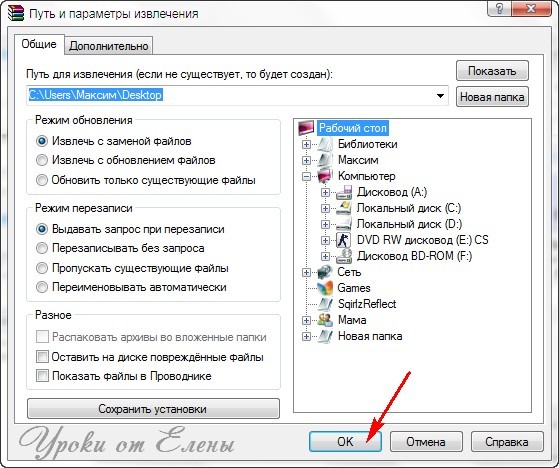
Открываем извлечённую папку , встаём на строку
SqR_instal
и левой кнопкой мыши кликаем 2 раза
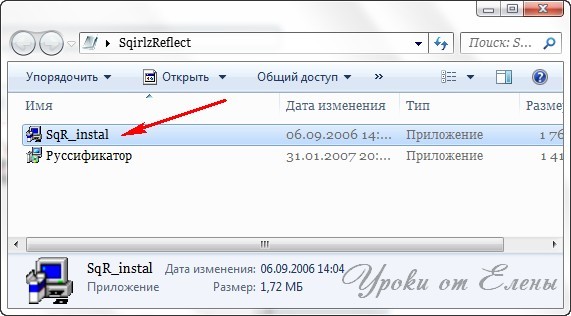
Жмём "Next"
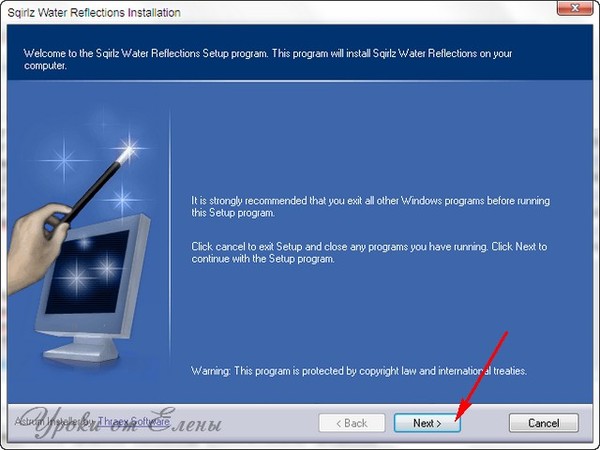
Путь установки указан , жмём "Next"
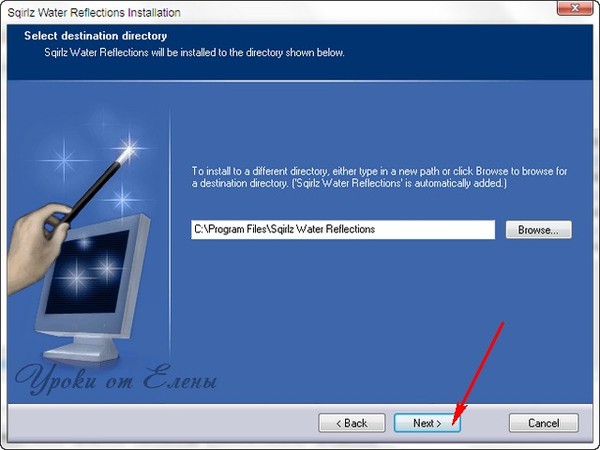
Жмём "Next"
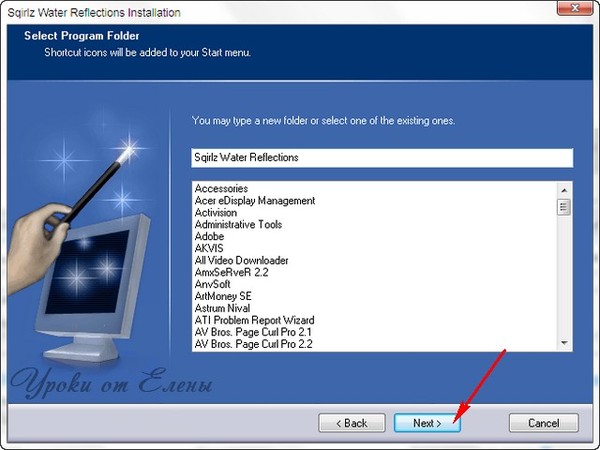
Жмём "Install"
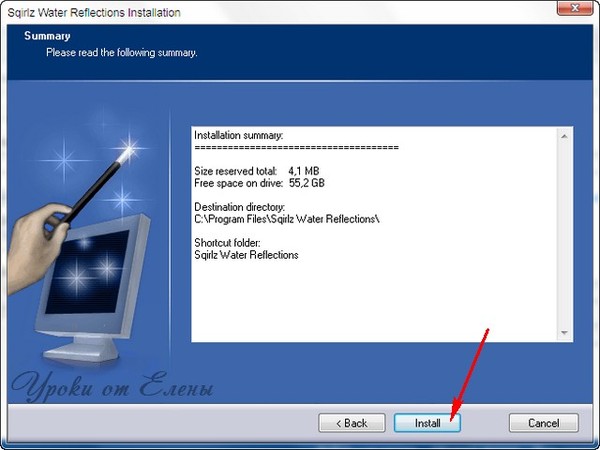
Жмём "Finish"
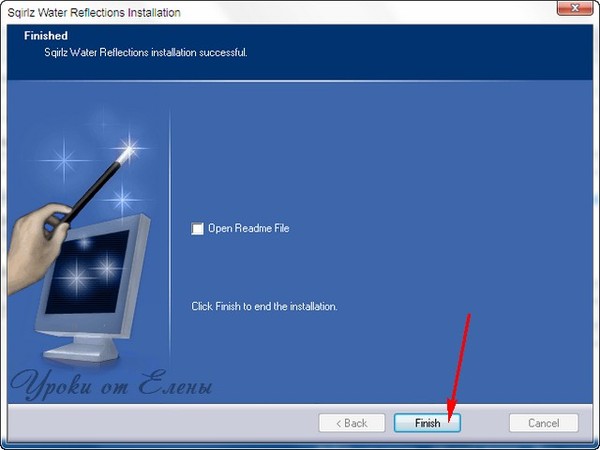
Встаём на строку "Руссификатор"
и кликаем левой кнопкой мыши 2 раза

Жмём "Инсталировать"
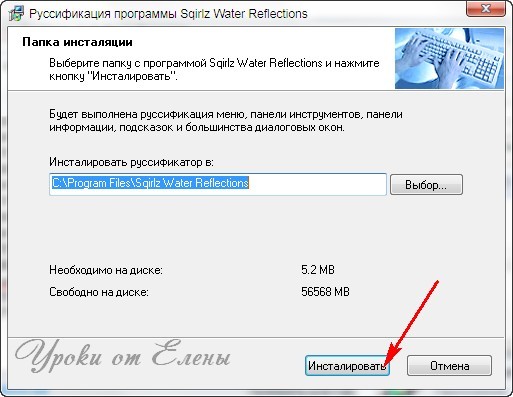
Находим нашу программу C:\Program Files\Sqirlz Water Reflections и
создаём Ярлык
Встаём на строку SqirlzReflect , кликаем правой кнопкой
мыши и выбираем строку Создать Ярлык
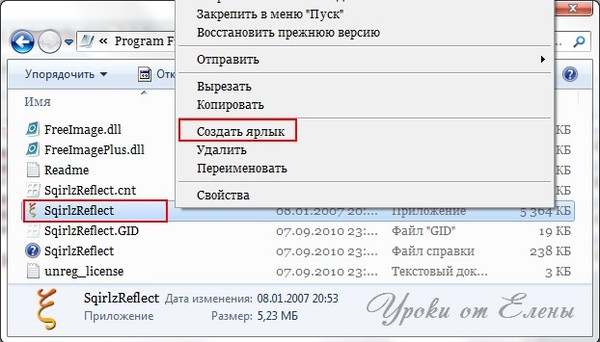
Я переместила Ярлык на Рабочий стол
И с Ярлыка запускаем программу
Как она работает :
Программа
очень проста в управлении и полностью русифицирована ,
поэтому разобраться в ней не составит труда .
Я Вам приведу всего лишь один пример , а дальше
я думаю Вы разберётесь сами. Открываем Картинку .
Кнопка "Примеры" - подробно
расскажет вам о каждой функции программы
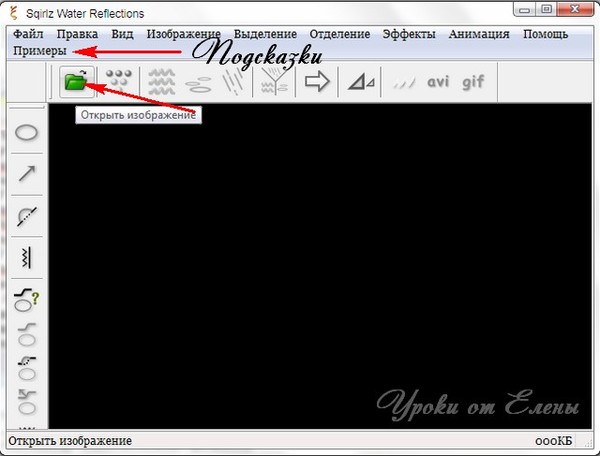
Открытая Картинка не всегда показана в 100% размере
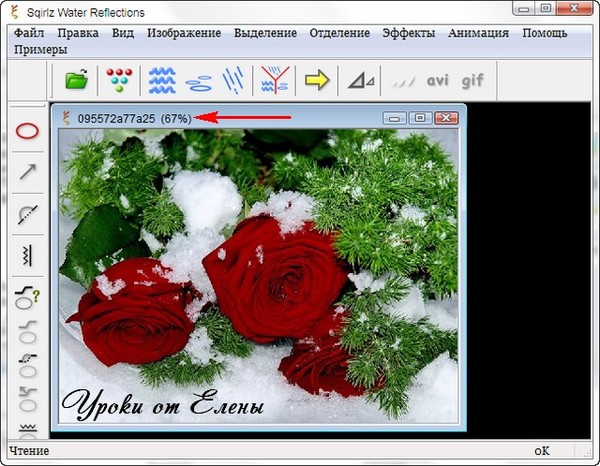
Это можно изменить : идём "Вид"
и выбираем нужный масштаб
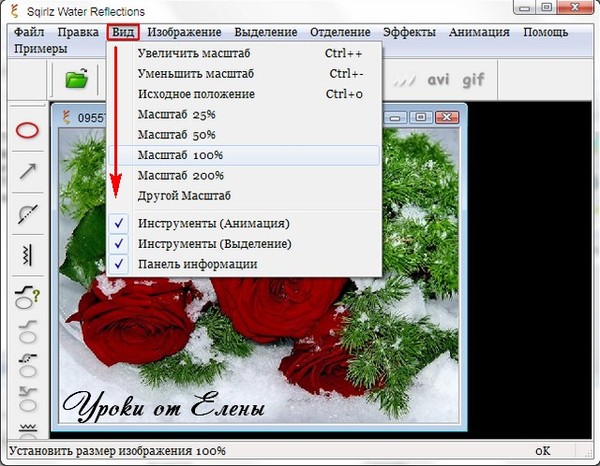
Выделяем "Область применения эффекта"

Я выделю всю картинку
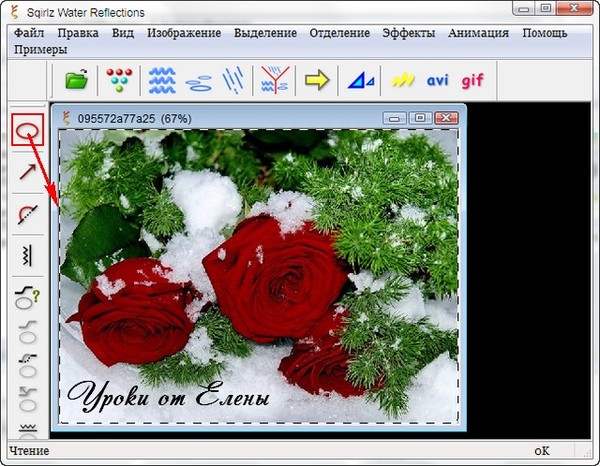
Выбираем эффект - можно выбрать
отдельный эффект или комбинировать их
Я выберу "Комбинацию эффектов"
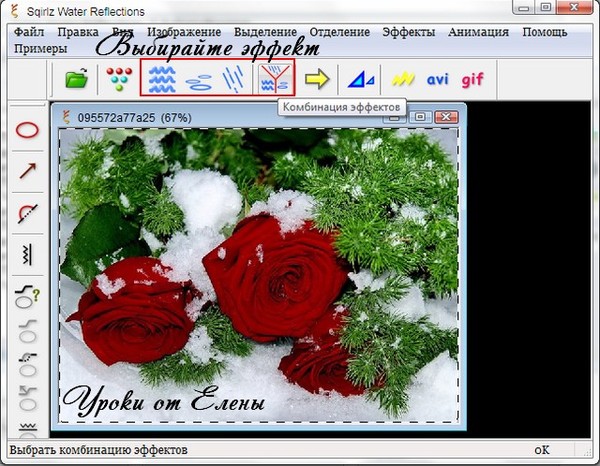
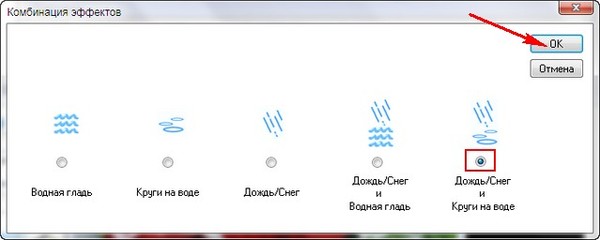
Раз я выбрала Дождь и Круги на воде , значит и
настраивать я буду
параметры Дождя и Кругов на воде
Сначала настраиваю "Круги на Воде"
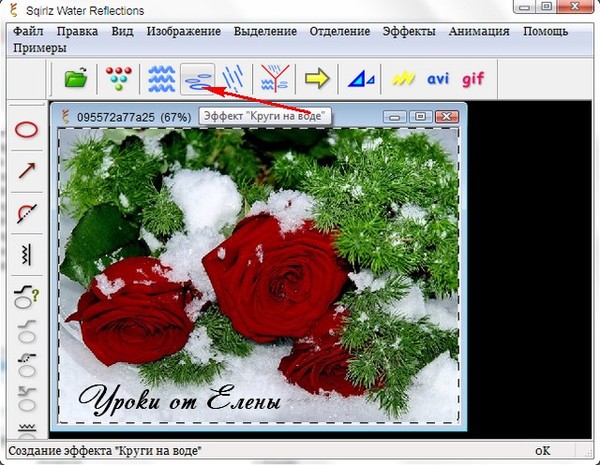
Я выделила всю картинку , поэтому параметр
"Прозрачность" необходимо поставить 100%
Сделали все настройки и жмём на стрелочку
"Выполнить эффект"
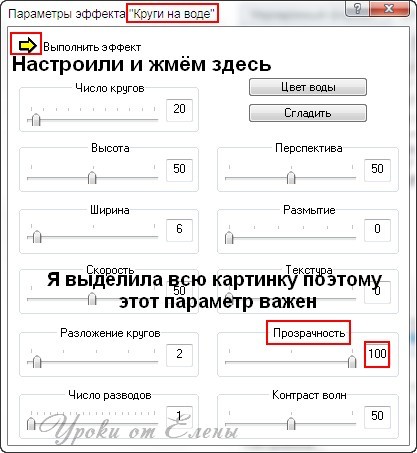
Посмотрели результат
Теперь настройки "Дождя"
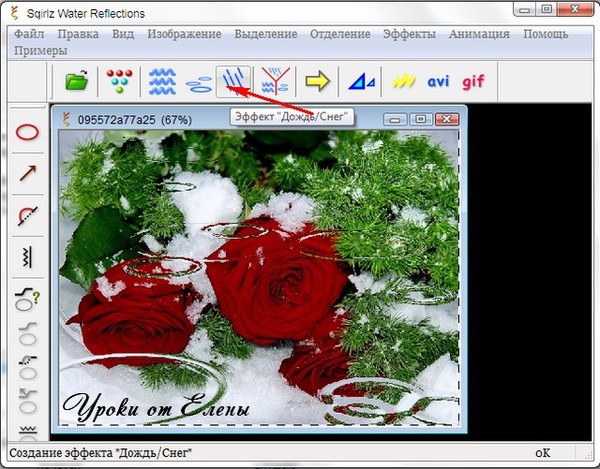
Сделали все необходимые настройки и жмём
"Выполнить эффект"
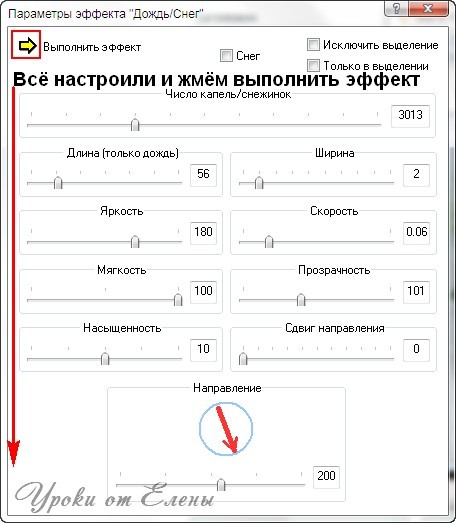
Теперь , что бы совместить эффекты жмём на жёлтую
стрелочку "Выполнить анимацию"
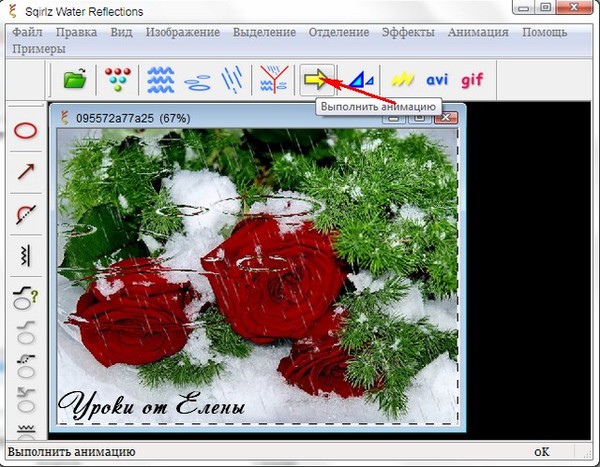
Можно задать количество сохраняемых кадров
в анимации , по умолчанию стоит 20 кадров
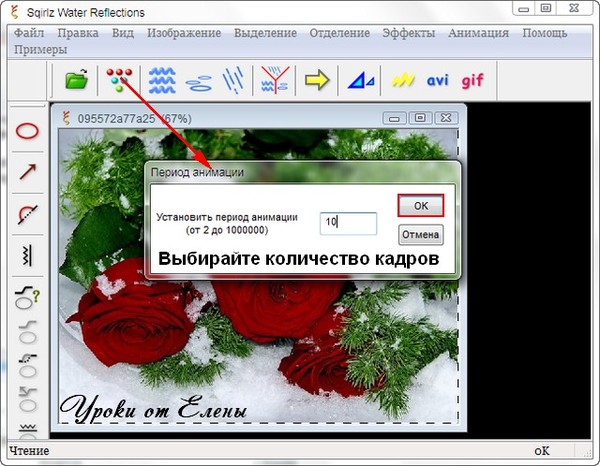
Я сохранять буду в формате GIF
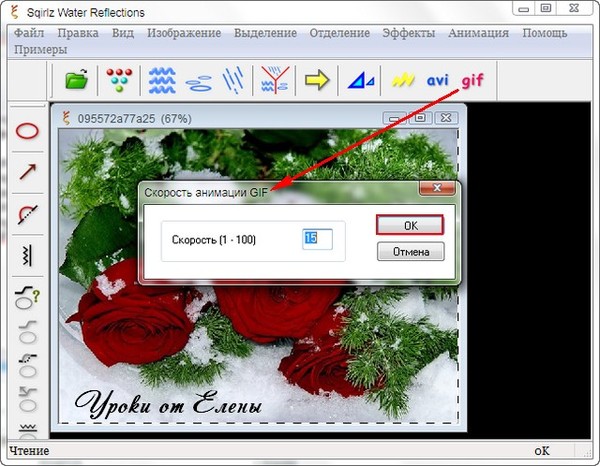
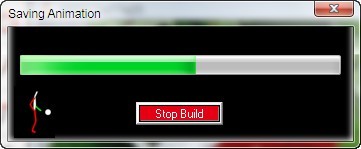
Так же можно сохранять Файл -
.....(выбирайте формат)
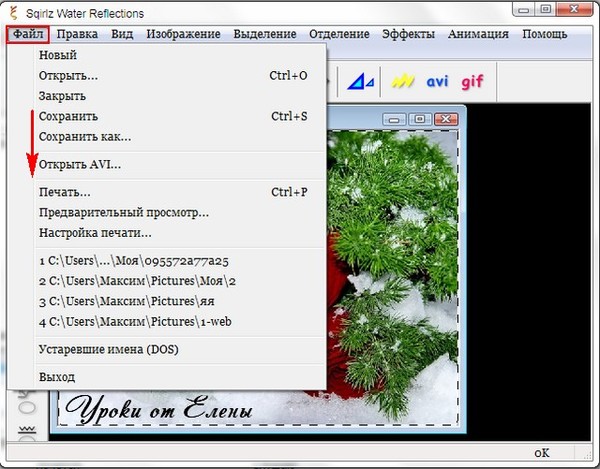
Полученный результат можно открыть
через ImageReade , перейти в ФШ и доработать

Автор Урока
| Рубрики: | Анимации/уроки |
| Комментировать | « Пред. запись — К дневнику — След. запись » | Страницы: [1] [Новые] |






